NYT-funktio on luokiteltu Excelin PÄIVÄYS / AIKA-funktioiden funktioluetteloon tärkeimmistä finanssianalyytikoiden Excel-funktioista. Tämä huijausarkki kattaa 100 toimintoa, jotka ovat tärkeitä tietää Excel-analyytikkona. Toiminto palauttaa nykyisen päivämäärän ja kellonajan.
Taloudellisessa analyysissä Talousanalyytikon toimenkuva Alla olevassa analyytikon toimenkuvassa annetaan tyypillinen esimerkki kaikista taidoista, koulutuksesta ja kokemuksesta, joka vaaditaan analyytikkotyöhön pankissa, laitoksessa tai yrityksessä. Suorita talousennusteiden, raportointien ja operatiivisten mittareiden seuranta, analysoi taloudellisia tietoja, luo taloudellisia malleja. Voimme käyttää sitä nykyisen päivämäärän ja kellonajan näyttämiseen, koska se päivittyy jatkuvasti joka kerta kun laskentataulukko päivitetään. Esimerkiksi joka kerta kun arvo syötetään tai sitä muutetaan, NOW päivittää päivämäärän ja kellonajan. Jos haluamme, voimme F9: n avulla pakottaa laskentataulukon laskemaan ja päivittämään arvo uudelleen.
Kaava
= NYT ()
NOW-funktio ei ota argumentteja ja vaatii vain tyhjät sulut. Funktion palauttama arvo on sarjanumero, joka edustaa tiettyä päivämäärää ja kellonaikaa Excelissä.
Kuinka käyttää NOW-toimintoa Excelissä?
Laskentataulukko-funktiona NOW voidaan syöttää kaavan osana laskentataulukon soluun. Tarkastelemme funktion käyttöä ymmärtämällä esimerkkiä:
Esimerkki 1
Joskus kun haluamme näyttää nykyisen päivämäärän ja kellonajan laskentataulukossa, voimme käyttää NYT-toimintoa. Päivämäärä ja aika päivittyvät aina, kun laskentataulukko lasketaan uudelleen tai avataan.
Tätä varten meidän on vain lisättävä kaava = NYT () soluun, jossa nykyisen päivämäärän ja kellonajan pitäisi näkyä.
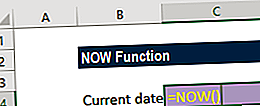
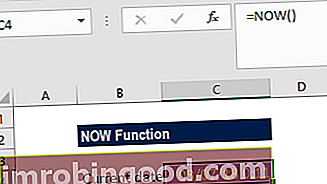
Esimerkki 2
Oletetaan, että haluamme Excelin kertovan meille, kun seuraava tapaamisemme on määrä. Tätä varten järjestämme tapaamiset alla esitetyllä tavalla:
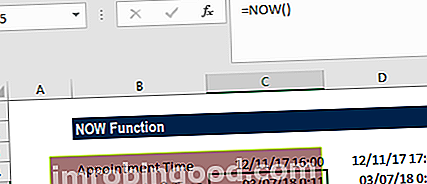
Rivillä 5 käytimme NYT-toimintoa alla olevan kuvan mukaisesti:
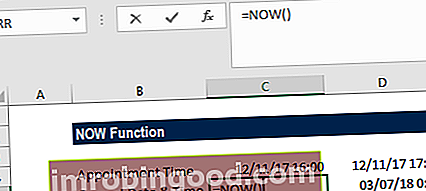
Nyt syötämme kaavan = JOS (C4-C5 <1/24, "Erääntyy 1 tunnin sisällä !!!", "Ei vielä erääntynyt")
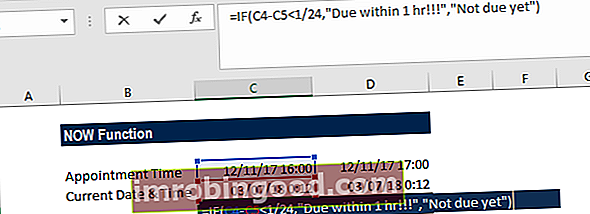
Saamme tuloksen alla:
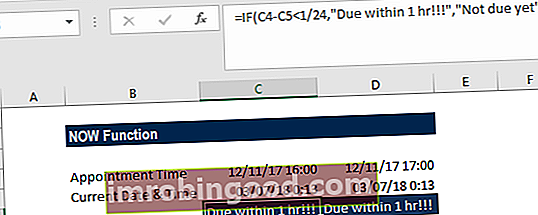
Yllä olevassa esimerkissä NOW-funktion palauttama nykyinen aika vähennetään tapaamisajasta ja tulosta verrataan arvoon 1/24, joka on 1 tunnin arvo Excelissä. Jos nykyinen aika on alle 1 tunti tapaamisajasta, hälytys näytetään. Muussa tapauksessa teksti "Ei vielä erääntynyt" tulee näkyviin.
Muista, että yllä oleva tapaamisilmoitus toimii vain, jos laskentataulukkoamme päivitetään jatkuvasti. Vaikka laskentataulukkoa ei käytetä, solujen B4 ja C4 sisältö pysyy samana kuin viimeisessä arvioinnissa.
Muutama muistettava asia NYT-toiminnosta
- Aika-arvot ovat osa päivämääräarvoa ja edustavat desimaalilukua (esimerkiksi 12:00 PM on 0,5, koska se on puoli päivää).
- #ARVO! virhe - Tapahtuu, kun annettu sarjanumero ei ole kelvollinen Excel-aika.
- Jos haluamme näyttää vain päivämäärän, voimme muotoilla solun päivämäärämuodolla, joka ei näytä aikaa, tai voimme käyttää TODAY-toimintoa, joka lisää vain päivämääräkomponentin.
- Jos haluamme lisätä nykyisen päivämäärän ja kellonajan siten, että ne eivät muutu, meidän on käytettävä pikanäppäintä Ctrl + ’ (paina kaikkia 3 näppäintä yhdessä). Pikakuvake lisää nykyisen ajan soluun arvona, joka ei muutu automaattisesti.
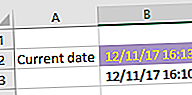
Jos joudumme lisäämään sekä päivämäärän että kellonajan soluun, käytä pikanäppäintä Ctrl +; kirjoita sitten välilyönti ja paina Ctrl + Vaihto +;
Napsauta tätä ladataksesi Excel-esimerkkitiedoston
Lisäresurssit
Kiitos, että olet lukenut Finance-oppaan tärkeistä Excel-toiminnoista! Käyttämällä aikaa näiden toimintojen oppimiseen ja hallintaan nopeutat merkittävästi taloudellista analyysiä. Saat lisätietoja tutustumalla näihin muihin rahoitusresursseihin:
- Excel-toiminnot rahoitukselle Excel for Finance Tämä Excel for Finance -opas opettaa kymmenen suosituinta kaavaa ja toimintoa, jotka sinun on tiedettävä olevan erinomainen talousanalyytikko Excelissä. Tässä oppaassa on esimerkkejä, kuvakaappauksia ja vaiheittaiset ohjeet. Loppujen lopuksi lataa ilmainen Excel-malli, joka sisältää kaikki opetusohjelman kattamat rahoitustoiminnot
- Advanced Excel Formulas -kurssi
- Edistyneet Excel-kaavat, jotka sinun on tiedettävä Edistyneet Excel-kaavat, jotka sinun on tiedettävä Nämä edistyneet Excel-kaavat ovat tärkeitä tietää ja vievät taloudellisen analyysin taitosi seuraavalle tasolle. Sinun on tiedettävä edistyneet Excel-toiminnot. Opi 10 parasta Excel-kaavaa, joita jokainen maailmanluokan talousanalyytikko käyttää säännöllisesti. Nämä taidot parantavat taulukkolaskentaasi millä tahansa uralla
- Excel-pikakuvakkeet PC: lle ja Macille Excel-pikakuvakkeet PC Mac Excel -pikakuvakkeet - Luettelo tärkeimmistä ja yleisimmistä MS Excel -pikakuvakkeista PC- ja Mac-käyttäjille, rahoitukselle, kirjanpitäjälle. Pikanäppäimet nopeuttavat mallinnustaitojasi ja säästävät aikaa. Opi muokkausta, muotoilua, navigointia, nauhaa, erikoisliimaa, tietojen käsittelyä, kaavan ja solujen muokkausta ja muita oikotietä

